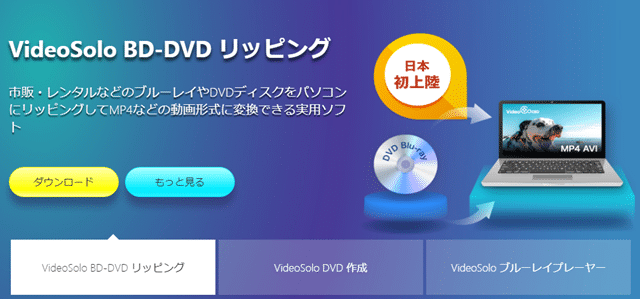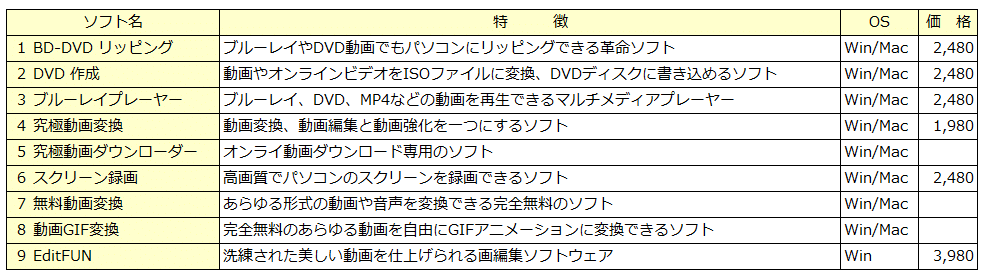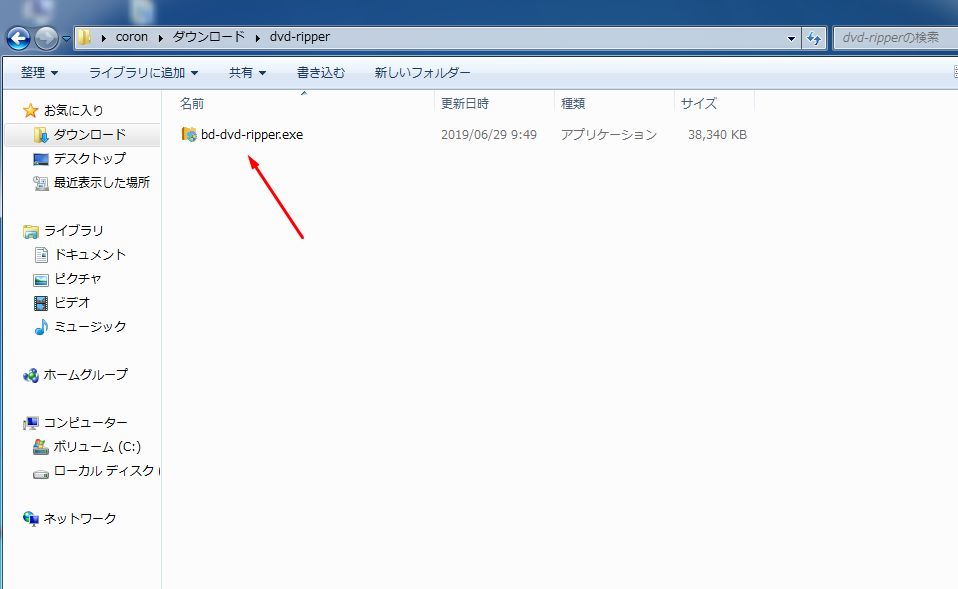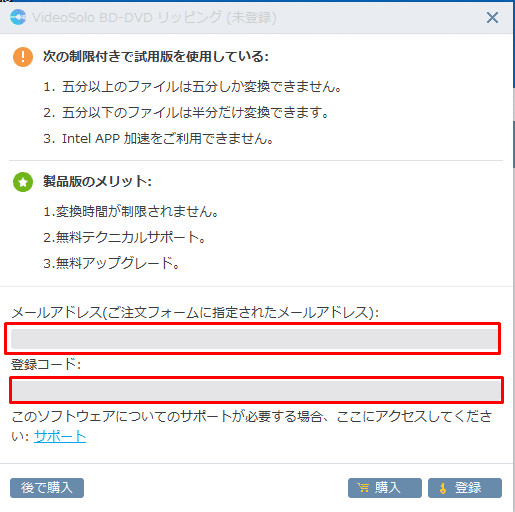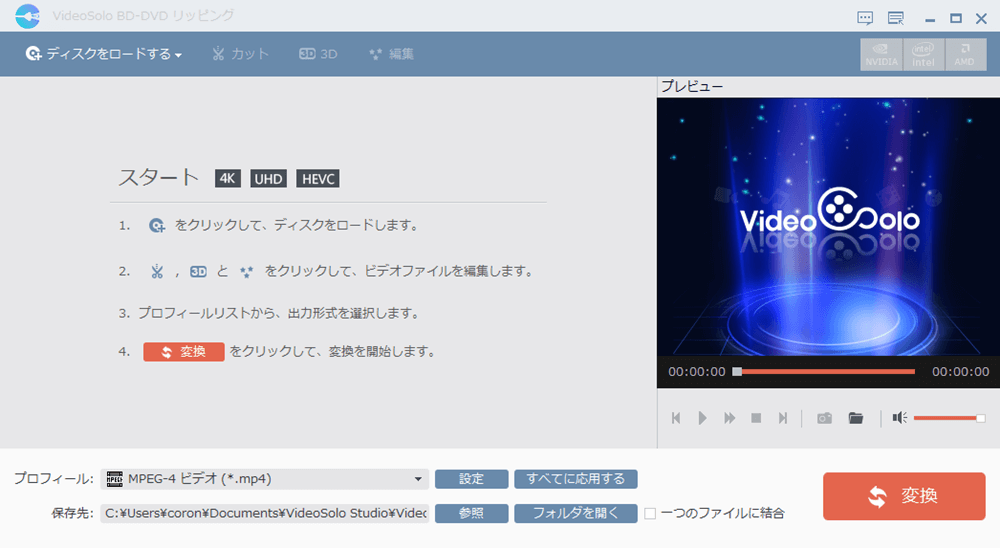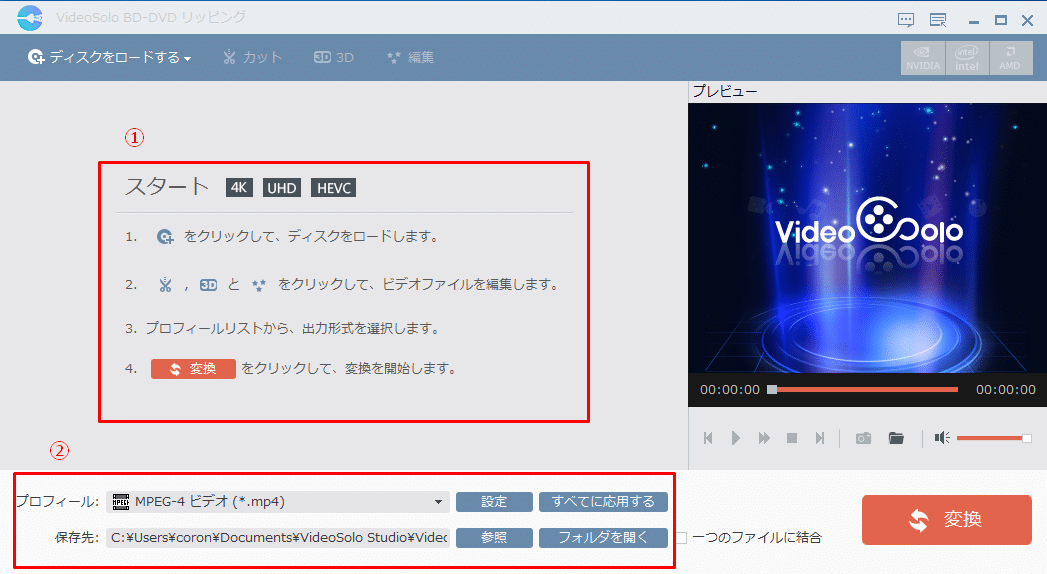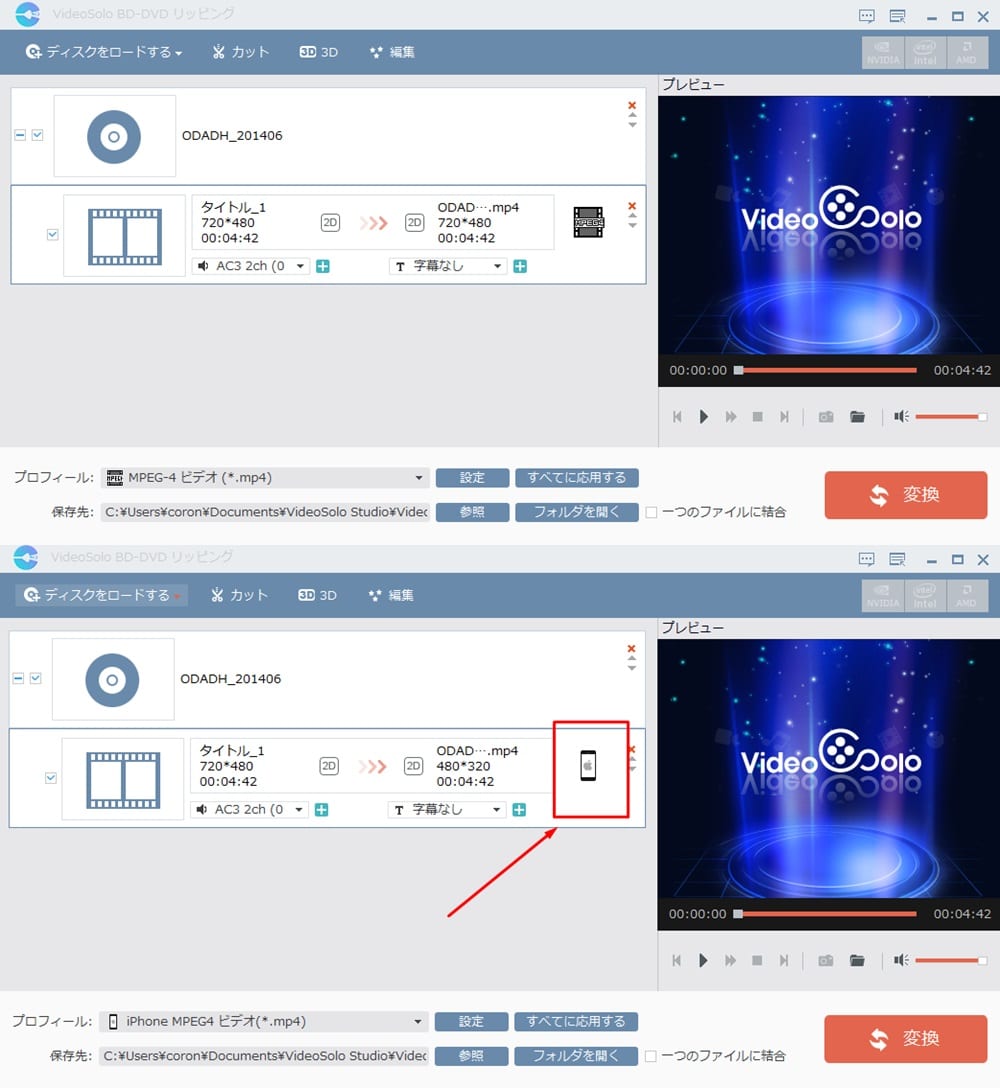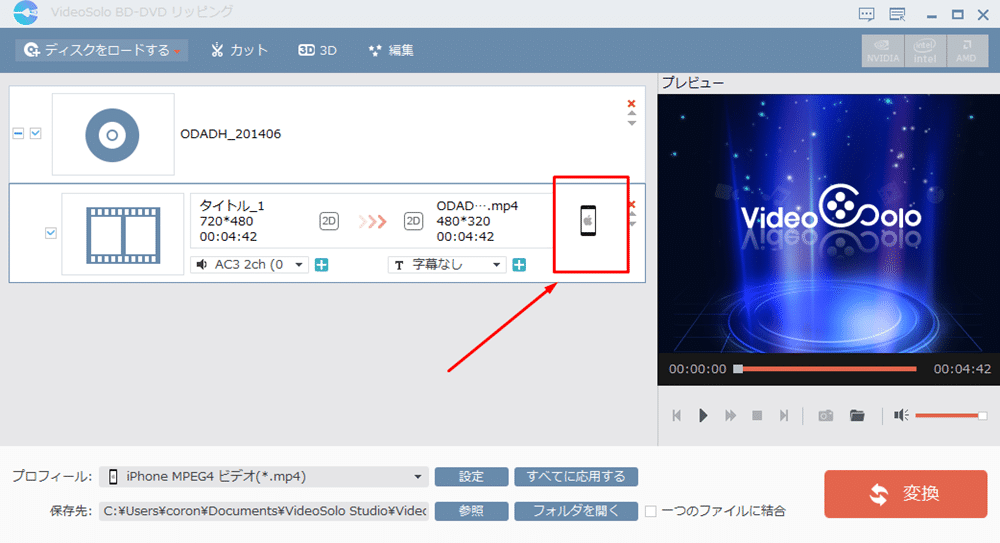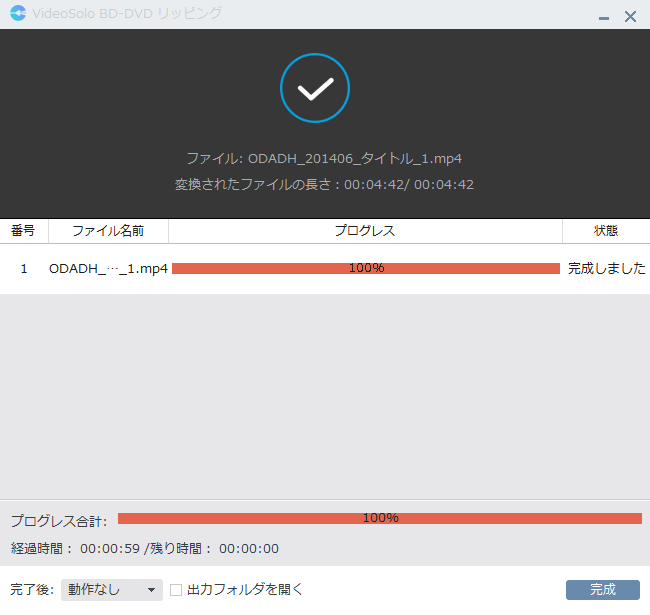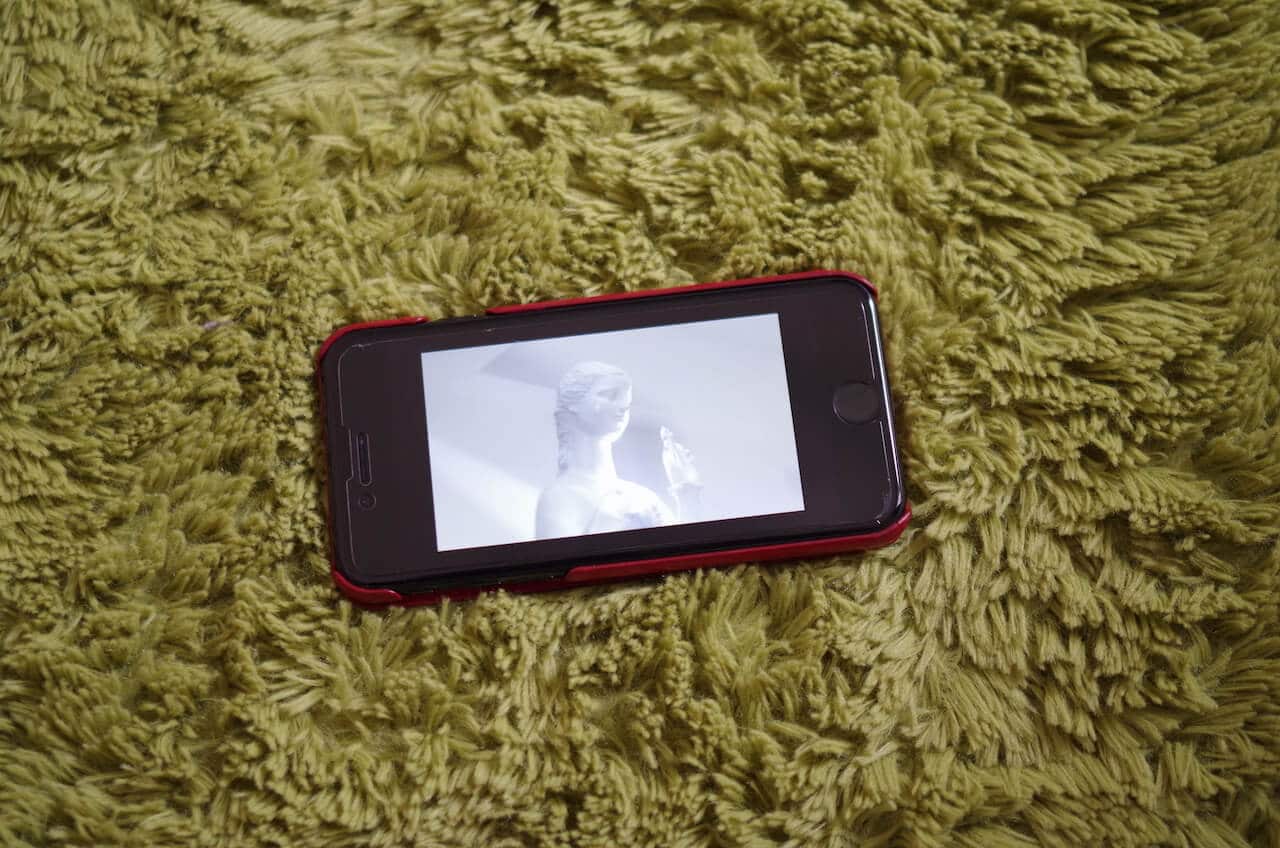またまたsoftwareのレビュー記事です。
レビューをいただいたのは、VideoSoloさんです。
VideoSoloには数本のsoftwareがありますが、その中で今回ご紹介する製品はWin版「BD−DVDリッピング」softwareのご紹介です。
VideoSoloの製品各種
ホームページの最初に『日本初上陸』なんて謳い文句があって、その言葉だけでもワクワクしました。
VideoSoloで取り扱うsoftware一覧は下表の通りです。
全部で9本のsoftwareがあって、softwareの単価が1980円から3980円と手を出しやすい価格帯になっています。
人気セットだけをまとめてお得に買えるシステムもあるようです。
Win版「BD−DVDリッピング」ソフト
今回レビューするのは、Windows版の「BD−DVDリッピング」softwareです。
他のソフトにも興味があったのですが、とりあえずこのsoftwareのレビューとなりました。
このソフトで出来ることは、タイトル通り市販されているブルーレイやDVDソフトのリッピングです。詳しい情報は、こちら
「VideoSolo BD-DVD リッピング(Win)は日本で初登場のDVDリッピング、ブルーレイ(Blu-ray)リッピング二つ機能を同時搭載する革命的なソフトウェア。数クリックだけで、どんな国・地域のブルーレイやDVD動画の品質を最大限に維持した動画ファイルを出力することができます。更に、出力形式の指定も自由自在!」
一昔前は、無料ソフトを何本か経由してDVDをリッピングして、車の中で楽しんだりしましたが、数本のソフトで何度も繰り返す作業がとても嫌だったのですが、このソフトを使うことで、その辺りが改善されているのか?
とても楽しみです。
当然、体験版もダウンロード出来るのでレビュー記事を読んで興味が湧いてきたらダウンロードして下さい。
ソフトのダウンロード先はこちらです。
[btn class=”simple big”]VideoSolo[/btn]
ちなみに、VideoSoloさんの製品をお勧めするには、4つの理由があります。
- 100%安全な購入
お客様の大切な個人情報は最先端暗号技術―VeriSignで保護しております。お客様は心配せずにご自由に製品を購入してください
- 専門的なサポート対応
もし何か意見や疑問があるとしたら、気軽にVideoSoloと連絡してください。弊社は24 時間年中無休でメールサポートをご提供
- 30日返金保証
製品が不良になる場合は、すべてのご購入した製品の料金を30日以内返金することにご約束いたします。
- 試用版で事前検証が可能
VideoSoloすべての製品は30日間の無料試用機能を搭載するので、ソフトの使用性、機能などをご購入の前に確認できます。
30日間の返金保証が付いているのは良いですよ!だって、30日あれば十分ソフトを試す期間があるので、そこで判断すれば良いだけですね!
Win版「BD−DVDリッピング」の使い方
ソフトのダウンロード先
まずは、ソフトをダウンロードしましょう!
[btn class=”simple big”]BD−DVDリッピング[/btn]
ご自宅の回線速度の状況によりますが、データ量としては40MBに満たないので、一瞬でダウンロード終了しました。最近のソフトはデータ量も軽いので時間を要さない分、とても便利です。
インストール方法
ダウンロードしたファイルをダブルクリックでOKです。
一瞬でインストールされ、インストールされたSoftがそのまま立ち上がります。
ここで、無料版の場合は制限があります。
[box class=”pink_box” title=”無料版制限”]
・5分以上のファイルは5分でしか変換できない。
・5分以下のファイルは半分だけ変換できる。
・Intel App加速を利用できない。[/box]
この無料版でのお試しですが、5分で製品の評価をするのは少し酷な感じを受けますね!
もう少し無料版で使用できないとソフトの優位性が判断できないと思うのですが・・・
一方、製品版の場合変換時間に制限がないこと、テクニカルサポート、無料アップグレードが可能です。
今回は、レビュー記事掲載とのことで、登録コードをいただいているので、製品版で使用します。
プログラムを立ち上げた画面です。
リッピング作業の準備
さて、それでは早速ですがリッピング作業を開始してみましょう。
何も下調べせずに、ソフトが簡単に使えるか試してみたいと思います。(基本的に説明書を読んだりするの嫌いなので、直感で使ってみます。)
では始めましょう!
先ほど立ち上げた画面から、下のほうにある保存先を設定しました。
このようなソフトで良くあるのが、階層の深い所に保存されて、あとから探すのが大変なことが多い。
②の部分の設定をしっかりと最初にやっておきましょう。
なので、私はここをいつもデスクトップ直下に設定します。
設定は、参照ボタンをクリックすれば出来ますね!
プロフィールの意味がわかりませんでしたが、データの種類のようです。
このファイルの種類が凄かったです。
mp4は当然ですが、いろいろなデバイスに対応しています。iPhone、iPadからxbox、PSP、Palm等もありました。
ここで、ご自身が使用されるデバイスに設定して最適な方式で保存できるのはとても便利だと思います。
iPhone用で保存を選択すると、ここのマークがiPhone画像になります。これは、とてもわかりやすいです。
上の画面がMP4そのままで、下の画面がiPhoneに特化したデータになります。
これで、準備は完了です。
リッピング開始
早速、手元にあるDVDでリッピング作業してみました。
左上にある「ディスクをロードする」で選択したら、次のような画面になりました。
あとは、このまま変換ボタンを押すだけです。
約8分のDVDソフトでしたが、1分で完了しました。
(これは、お持ちのPCの性能にもよると思うので、参考にして下さい。)
あっと言う間に作業完了です。
iPhone用で作成したデータを、iPhoneに転送してみました。
とても奇麗な映像で十分満足です。とても簡単で、映像は驚くほどの出来です。
何といっても操作性が良くて直感で作業できるのは本当にありがたい。
ちなみに、メニュー画面には編集機能も少し付いています。
不要な部分をカットしたり、エフェクトかけたり、文字を挿入も出来そうです。
リッピング作業が目的なら編集までしないと思いますが、カット機能は便利かも知れませんね!
ただ、カットする手間が面倒だと思う人は、早送りすればいいだけなので、問題なそうです。
思うこと
最近、DVDやブルーレイを見る機会が正直無くなりました。
それは、AmazonプライムビデオやAppleTV、Youtubeを見る機会のほうが多いからです。
一昔前はリッピング作業がとても面倒だったのですが、今回お借りしたソフト「BD−DVDリッピング」はほぼクリック数回でリッピング作業が完了します。
シンプルな操作で高画質の画像をリッピング出来るのは良いソフトだと思います。(ただし、著作権のあるDVD等のリッピング作業は個人的な判断をしっかりしてから作業してくださいね!違反のなる場合もあるので・・・)
それにしても、久しぶりにリッピング作業しましたが、ちょっと数本作業したくなりましたね!リッピングしたデータをiPhoneやAmazonFireHDに取り込むのも面白いでしょう!
なかなか気に入ったソフトでした。
ご興味のあるかは、一度試してみてください。
[btn class=”simple big”]BD−DVDリッピング[/btn]
[btn class=”big”] VideoSolo [/btn]